iTunesプレイリストをにインポートする最良の方法 Spotify
音楽を聴くのが好きな人にとっては、どのアプリが最適か迷うことがあるかもしれません。 はい、 Apple Music および Spotify 今日最も人気のある音楽ストリーミングプラットフォームのXNUMXつとして知られています。 そしてこのため、彼らのユーザーの多くは疑問に思っています どれが一番良いか これらXNUMXつの間。 からシフトしたい人もいます Spotify AppleMusicや他の人はAppleMusicから Spotify。 あなたが後者の場合、今が学ぶチャンスです iTunesプレイリストをにインポートする方法 Spotify。 しかし、これを行うには、最初にあなたを助けることができるいくつかの方法とツールを学ぶ必要があります。 これらすべてに一緒に取り組むときに、一緒に読んでください。
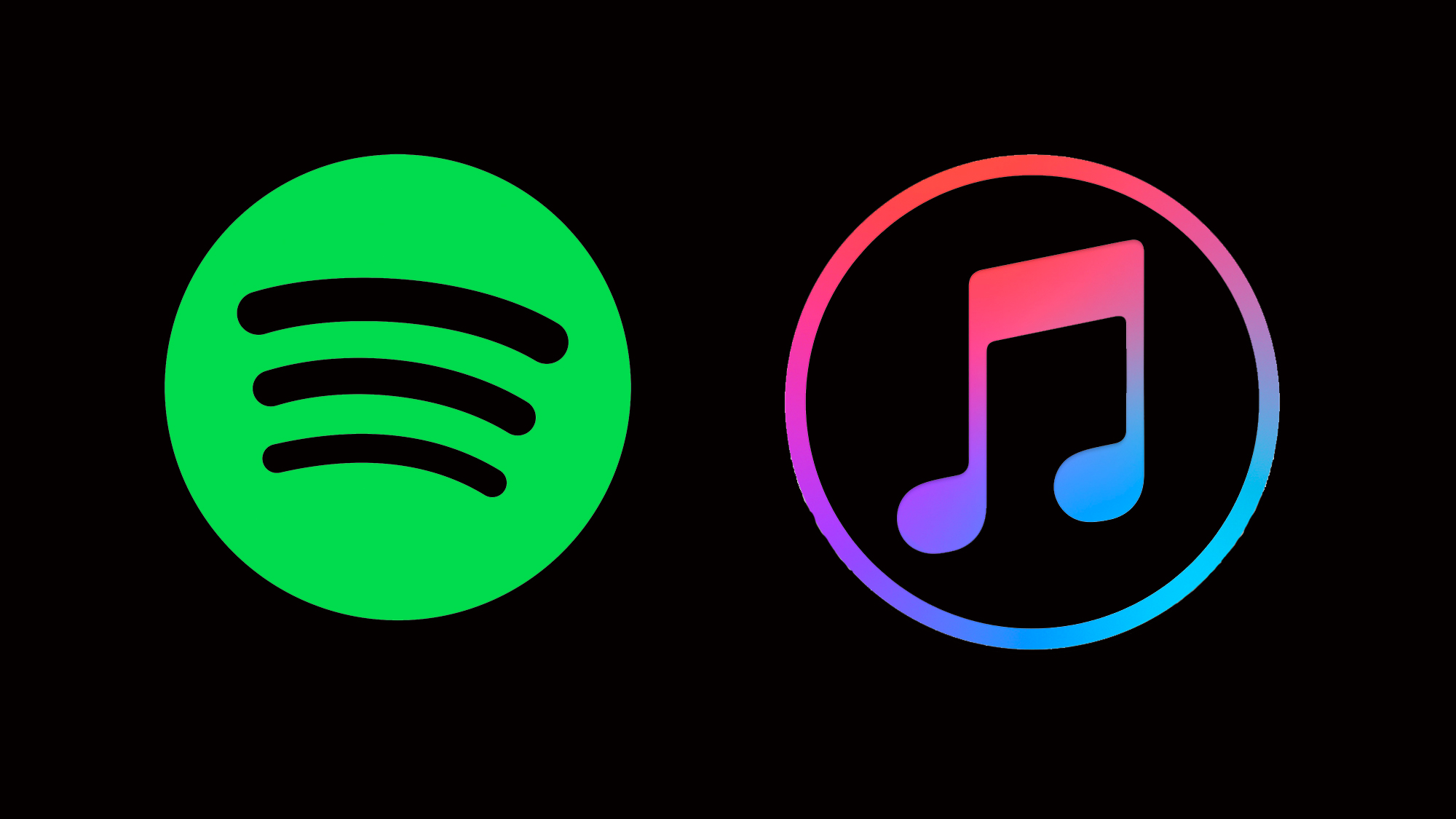
パート1。iTunesプレイリストのインポート先 Spotify
あなたができるかどうか疑問に思っているなら iTunesプレイリストをにインポートする Spotify その後、私たちはあなたができることをあなたに伝えてうれしいです! ただし、この方法はAppleMusicと Spotify サブスクライバー–つまり、これらの音楽ストリーミングプラットフォームのいずれかでサブスクリプションプランの料金を支払わない場合、この方法に従うことはできません。 iTunesプレイリストをにインポートする Spotify とても簡単です。 両方のアプリから音楽を購入する限り、それは簡単です。 成功するために従うべきいくつかのステップがあります iTunesプレイリストをにインポートする Spotify。 次の手順を実行します:
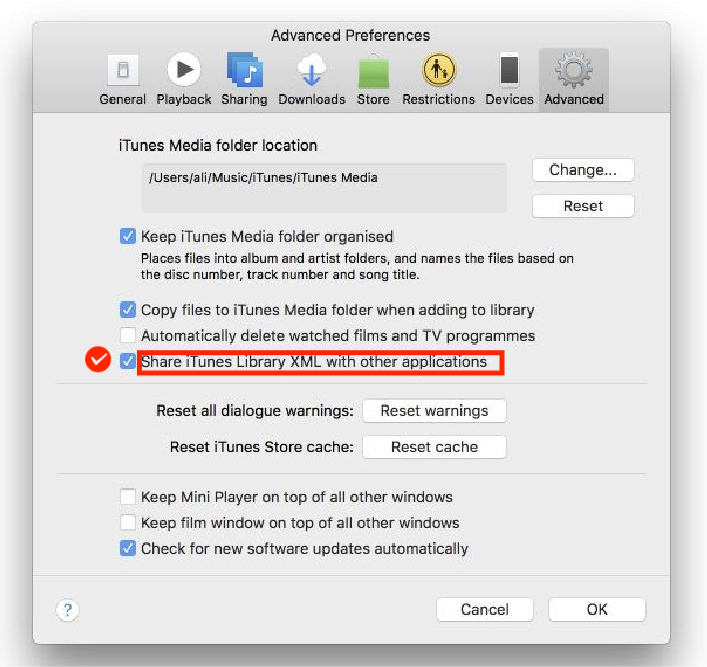
- あなたに行く iTunes アプリ
- Video Cloud Studioで 環境設定 カテゴリをクリックしてクリックします 高機能
- 次に、 iTunesライブラリを共有する 他のアプリケーションとのXML
- 次に、iTunesを終了し、 Spotify アプリ
- メニューバーに移動し、をクリックします File
- ドロップダウンメニューで[インポート]を選択します プレイリスト
- そこに、iTunesアプリから共有したプレイリストが表示されます
繰り返しますが、この方法はAppleMusicと Spotify プレミアムユーザー。 どちらでもない場合は、他の方法を見つけることができます iTunesプレイリストをにインポートする Spotify 代わりは。 幸いなことに、私たちはあなたがそれを行うために使用できる非常に特別なツールを知っています。 以下の次のセクションに進んで確認してください。
パート2。iTunesプレイリストをにインポートする Spotify コンバーター付き
iTunesプレイリストをにインポートする場合 Spotify、特別なツールを使用する必要があります。 私たちが話しているこのツールは、プロのコンバーターを使用しています。 では、なぜコンバーターを使用するのでしょうか。 コンバーターはあなたを助けることができます DRM制限を削除します Apple Musicトラックから変換して、自分のトラックにインポートできるようにします Spotify。 言うまでもなく、コンバーターの助けを借りれば、すべてがはるかに簡単になります。 実際、AppleMusicのサブスクライバーである必要はありません。 Spotify iTunesプレイリストをインポートするだけのプレミアムユーザー Spotify。 それがコンバーターの有用性です。 したがって、今日の最良のコンバーターを知りたい場合、答えは TunesFun Appleの音楽コンバータ。 このコンバーターが他のコンバーターと異なる点は何ですか?
ひとつは、 TunesFun Appleの音楽コンバータ あなたが削除するのを助けることができます DRMの制限 AppleMusicのトラックから。 そして、DRMが解除されると、これらのトラックを好きな形式に変換できるようになります。 その後、あなたは今それをあなたのにインポートすることができます Spotify または使用したいメディアプレーヤーに。 の助けを借りてそれを覚えておいてください TunesFun Appleの音楽コンバータ、両方を楽しむことができます Spotify とAppleMusicは無料です。 このツールは、他の競合他社よりも成功率が高く、今日最速のコンバーターと見なされています。 それはおそらく多くの人々が使用する理由でもあります TunesFun Appleの音楽コンバータ さまざまなメディアプレーヤーやデバイスを使用しているときでも、お気に入りのAppleMusicトラックを聴き続けることができます。 さらに、このコンバーターの助けを借りて、お気に入りのトラックに染色を続けることができるようになりました データやインターネット接続の助けを借りずに.
だから、あなたがあなたの時間を少し割いて、使用方法を学ぶことをいとわないなら TunesFun Apple Music Converter、以下の手順を読むことをお勧めします。
ステップ1 インストールプロセスの終了後にアプリを起動します
ステップ2 変換するすべてのAppleMusicトラックを選択します

ステップ3 をクリックして、お好みのフォーマットを選択してください 出力フォーマット ドロップダウンメニュー

ステップ4 また、 出力フォルダ ファイルを保存する場所を選択するボタン

ステップ5 ヒット 変換 変換プロセスを開始するボタン
当学校区の TunesFun Appleの音楽コンバータ 考えられている 最高のコンバーター 今日。 それはあなたに選択するフォーマットの長いリストを提供することができます。 また、AppleMusicトラックのメタデータとID3タグを保持するのにも役立ちます。 言うまでもなく、変換速度が非常に速いため、AppleMusicトラックの元の品質を維持できます。 だから、もし私があなたなら、ダウンロードしてインストールしたいです TunesFun Appleの音楽コンバータ 今。
パート3。 概要
したい人のために iTunesプレイリストをにインポートする Spotify、私たちは道のすべてのステップを案内するためにここにいるので、あなたはもう慌てたり心配したりする必要はありません。 一つには、あなたがApple Musicの加入者であると同時に、 Spotify プレミアムユーザーの場合、iTunesプレイリストをにインポートできます Spotify 数回クリックするだけで。
しかし、あなたが両方ではなく、それらを聞くためだけにこれらのApple Musicトラックを購入する気がない場合は、別の解決策に頼らなければなりません。 そして、それは変換ツールの助けを借りてです。 そして、今日以外で最高の変換ツールは何ですか TunesFun Appleの音楽コンバータ? この変換ツールを使用すると、Apple MusicトラックからDRM制限を削除し、選択した形式に変換して、コンピュータに永久にダウンロードできます。 の助けを借りて TunesFun Apple Music Converterを使用すると、お気に入りのトラックをいつでも聴き続けることができます。
コメントを書く